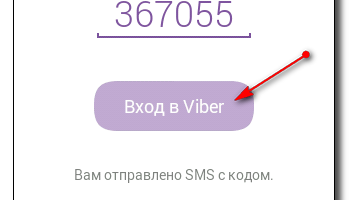Vlasnici prijenosnih računala često su suočeni s činjenicom da se njihov uređaj počinje čudno ponašati - to se izravno odnosi na vijek trajanja baterije. Dešava se da se, na pozadini savršeno normalnog funkcioniranja, računalo ponovno pokrene ili ponovno isključi. Ideja mi odmah pada na pamet da je baterija mrtva. U stvarnosti je s njim sve u redu i problem leži u kontroleru. Upravo on, ugrađen u bateriju, pruža ozbiljan kvar tokom obrade podataka. U takvoj situaciji pomoći će postupak poput umjeravanja integrirane baterije baterije.
Što je i zašto je potrebno umjeravanje baterije?
Umjeravanje baterije važan je korak prilikom postavljanja novog prijenosnog računala. Postupak se preporučuje izvesti odmah nakon kupnje uređaja i tijekom njegovog rada.
Važno! Postupak umjeravanja ne uklanja fizičko habanje, ali će se pogrešni performansi regulatora ukloniti.
Morate kalibrirati bateriju na prijenosnom računalu kada napunjenost baterije nije pravilno prikazana. S vremenom se tvornički kapacitet baterije smanjuje i potpuno se ne prikazuje pravilno, na primjer, prikazuje se 10%, iako je istinsko napunjenje 25-30%.
Proces umjeravanja uključuje namjerno izvršavanje ciklusa punjenja / pražnjenja. To treba učiniti kako bi čip kontroler prikazao pravi postotak punjenja bez grešaka. Uz to, ovaj postupak malo produžava život baterije kada, na primjer, dođe do naglog pada punjenja ili autonomno funkcioniranje ne traje duže od 25-30 minuta pri normalnom opterećenju.
Glavna svrha regulatora je prikazivanje trenutnih procesa punjenja / pražnjenja unutar baterije. I mora ih točno prikazati, računajući stvarni broj ciklusa. Obično ovaj čip počinje neispravno kada se baterija prijenosnog računala stalno podvrgava slučajnom i slučajnom punjenju. Mnogi vlasnici počinju puniti djelomično ispražnjenu bateriju, strahujući da će se računalo isključiti u krivo vrijeme. A ako se to događa stalno, tada kontroler ne radi i pokazuje netočne podatke o stanju baterije, dajući prijenosnom računalu naredbu isključivanja.
Kalibracija baterije u sustavu Windows XP, 7, 8 i 10
Ovaj postupak možete izvesti na više načina, a jedan od njih je ručna kalibracija baterije pomoću standardnih Windows alata. Metoda radi za bilo koju verziju OS-a (XP, 7, 8 i 10), sve su radnje gotovo iste. Glavna stvar koja se traži od korisnika je pažljivost i strogo pridržavanje priručnika.
Prvo trebate saznati trenutni kapacitet baterije i njegovu razinu prilikom punjenja 100%. Podaci o površini mogu se dobiti na ovaj način:
- Priključite punjač na prijenosno računalo i pričekajte da se punjenje dovrši.
- Isključite napajanje iz mreže.
- Provjerite razinu napunjenosti u postavkama napajanja.
Ako je postotak nakon isključivanja napunjenosti iz napajanja postotak manji od 100%, tada je baterija jednostavno kalibrirana.
Alat za Windows omogućuje vam dobivanje detaljnijih podataka o razini napunjenosti baterije. Pomoćnik ovdje će biti standardni naredbeni redak, koji se može otvoriti unosom naredbe "CMD" u pretraživanje.
Pokretanje se mora obaviti u ime administratora. Zatim unesite vrijednost "powercfg.exe -energy -output d: \ Nout.html", gdje je d: naziv lokalnog pogona (može biti označen drugim slovom).
Na ovaj način će se spremiti datoteka izvještaja s imenom Nout i HTML proširenjem.
Tu datoteku morate otvoriti pomoću bilo kojeg preglednika i pomaknite se do odjeljka "Informacije o bateriji". Zatim trebate usporediti pokazatelj zadnjeg punog punjenja i procijenjeni kapacitet. Ako je prva značajno niža od druge, tada se baterija mora kalibrirati bez greške.
Windows alatni alati daju samo podatke o stanju baterije, a sam postupak kalibracije mora se provesti ručno ili pomoću posebnih programa. U početku je bolje pokušati sve učiniti ručno, a tek onda, ako se rezultat ne postigne, pribjegavati pomoći programa.
Ručno umjeravanje je jednostavno:
- Baterija mora biti potpuno napunjena.
- Zatim isključite napajanje i ispraznite prijenosno računalo na 0%.
- Nakon ponovnog spajanja punjača na struju.
U ovom je postupku važno pravilno konfigurirati način napajanja jer operativni sustav po zadanom postavlja "Balanced". Tijekom gore navedenog postupka, bolje je postaviti "Visoke performanse", jer su u ovom načinu razne tehnologije za uštedu energije deaktivirane i vjerojatnost uspješne kalibracije se množi. Uz to, s malim postotkom punjenja, računalo može preći u stanje hibernacije, što neće dopustiti pražnjenje baterije na 0%.
Programi kalibracije baterije prijenosnog računala
Softver za kalibraciju baterije može vrlo učinkovito pomoći korisnicima da se nose s ovim zadatkom. Kada se koriste posebni programi, cijeli se postupak izvodi automatski, nema potrebe za promjenom konfiguracije. Ali vrijedi uzeti u obzir da prijenosna računala različitih marki trebaju različite programe.
Asus
Bateriju možete kalibrirati na uređajima marke ASUS pomoću BIOS-a. Ovaj proizvođač integrira željeni program u skup alata za matičnu ploču. Ova je značajka uvijek dostupna u Phoenix BIOS-u.
Algoritam postupaka je sljedeći:
- Napajanje se isključuje s prijenosnog računala.
- Uređaj se ponovo pokreće, a zatim pritisnite F
- Nakon ulaska u BIOS, idite na odjeljak "Boot", pronađite karticu "Smart Battery Calibration" (pametna kalibracija baterije) i započnite postupak.
Važno! Morate potražiti ovu karticu u svim BIOS odjeljcima. Ponekad se njegov naziv može malo razlikovati. Ali u svakom slučaju, u nazivu kartice trebala bi biti riječ "baterija".
Samsung i Acer
Za prijenosna računala ovih marki na Internetu postoji izvrstan uslužni program pod nazivom Battery Mark. Njezin „trik“ je da brže provodi cikluse pražnjenja / punjenja zahvaljujući automatskoj potrazi za brojem Pi. To vam omogućava maksimalno učitavanje CPU-a.
Ključna svrha ovog programa je testirati i dijagnosticirati stanje baterije tijekom praznog i najvećeg opterećenja. Omogućit će vam da implementirate nekoliko ciklusa pražnjenja / punjenja u 60 minuta, odabirom ubrzane metode i visoke razine performansi u postavkama prijenosnog računala.
HP
HP Support Assistant odličan je za uređaje ovog proizvođača. Ovo je vrlo koristan službeni softver za kalibraciju baterija za HP-ova prijenosna računala. Opsežna instrumentacija ne samo da vam omogućuje kalibraciju baterije, već korisnicima pruža i dodatne funkcije za dijagnosticiranje općeg stanja računala.
Da biste kalibrirali, idite na pododjeljak "Moje računalo" i kliknite karticu "Provjera baterije". Nakon testiranja, program će obavijestiti korisnika o najpoželjnijim radnjama koje su potrebne za normalan rad baterije.
Kako produžiti vijek trajanja baterije: savjeti
Da biste produžili vijek trajanja baterije, morate slijediti jednostavna pravila:
- Vozače čipseta potrebno je redovito ažurirati - njegove komponente su odgovorne za sheme napajanja.
- Također je potrebno ažurirati BIOS - trenutna verzija firmvera pozitivno će utjecati na napajanje prijenosnog računala.
- Potrebno je koristiti različite sheme snage u skladu s opterećenjima. Za web stranice za surfanje nije potreban način rada "High Performance".To će se negativno odraziti na pokazatelje naboja.
- Ako korisnik radi na laptopu isključivo s mreže, bolje je izvaditi bateriju iz uređaja. Ne treba mu stalna opskrba energijom. Stabilan ciklus punjenja smanjit će "život" baterije.
Samo slijedeći ove jednostavne savjete, baterija će trajati cijeli svoj život.


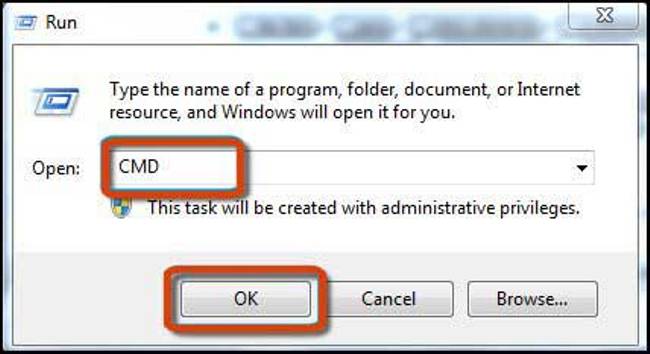
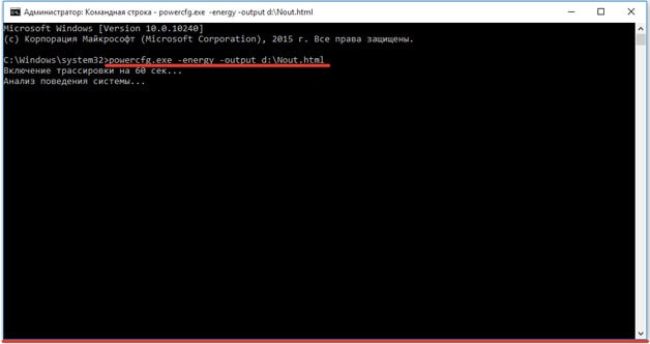
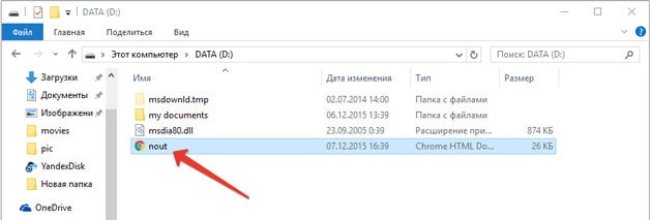
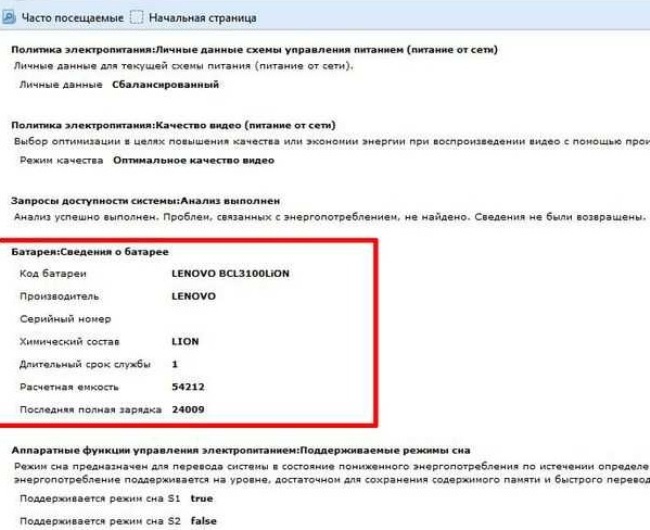
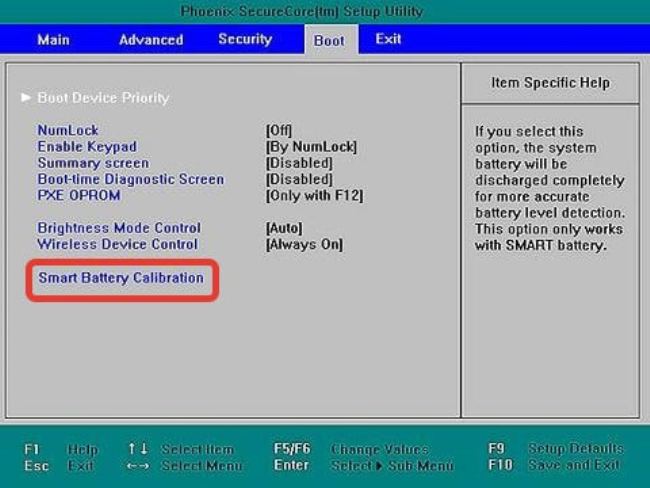
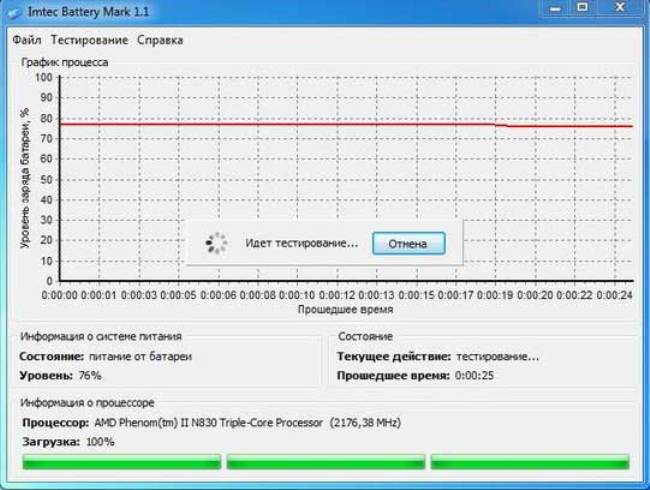
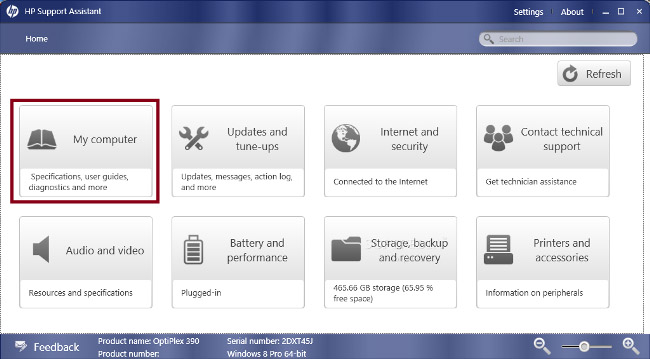
 Što učiniti ako tipkovnica ne radi na prijenosnom računalu
Što učiniti ako tipkovnica ne radi na prijenosnom računalu  Zašto treperi indikator baterije na prijenosnom računalu
Zašto treperi indikator baterije na prijenosnom računalu  Zaključavanje i otključavanje tipkovnice na prijenosnim računalima različitih marki
Zaključavanje i otključavanje tipkovnice na prijenosnim računalima različitih marki  Kako provjeriti i testirati video karticu na laptopu
Kako provjeriti i testirati video karticu na laptopu  Zašto se laptop ne povezuje na Wi-Fi
Zašto se laptop ne povezuje na Wi-Fi